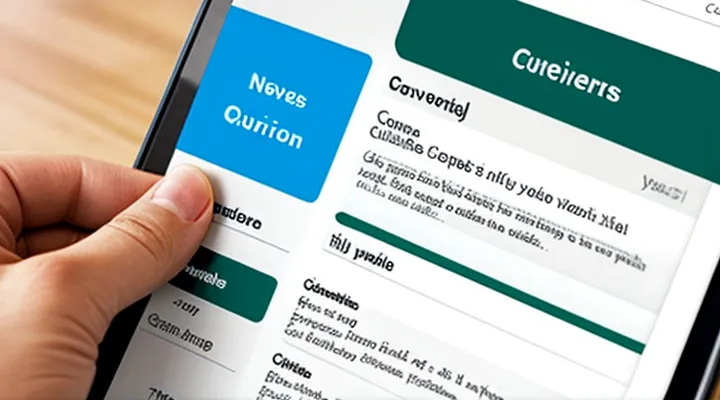Выявление причин
Избыточные символы абзаца
Избыточные символы абзаца часто становятся причиной появления нежелательной пустой страницы в документе. Они невидимы при обычном просмотре, но заставляют Word считать, что после последнего содержимого есть ещё один абзац, который занимает отдельный лист.
Для устранения этой проблемы действуйте последовательно:
- Откройте документ и включите отображение непечатных знаков (кнопка ¶ на панели «Главная»). Вы сразу увидите все скрытые символы.
- Прокрутите документ до конца последней заполненной страницы. Если под ней находятся несколько символов абзаца (¶), они именно создают пустой лист.
- Удалите лишние абзацы, используя клавишу Backspace или Delete. При этом оставьте один символ абзаца, чтобы курсор мог находиться в конце текста.
- Если после удаления пустой лист всё ещё остаётся, проверьте наличие разрывов разделов или страниц. Их также следует удалить или переместить в нужное место.
- Сохраните документ и отключите отображение непечатных знаков, чтобы убедиться, что страница исчезла.
Эти простые шаги гарантируют, что лишняя пустая страница будет устранена без потери содержимого. Работайте с символами абзаца внимательно, и ваш документ всегда будет выглядеть аккуратно.
Ручные разрывы страниц
Ручные разрывы страниц – это специально вставляемые в документ команды, заставляющие Word начинать новый лист сразу после текущего положения курсора. При их неправильном использовании часто образуется пустая страница, которая выглядит так же, как и остальные, но не содержит текста или изображений.
Чтобы избавиться от такой лишней листа, выполните несколько простых шагов. Сначала включите отображение всех ненулевых символов: нажмите кнопку ¶ на вкладке «Главная» или используйте сочетание клавиш Ctrl + Shift + 8. На экране появятся маркеры разрывов, абзацев и пробелов, и вы сразу увидите, где нахдится ручной разрыв страницы.
Далее:
- Поместите курсор непосредственно перед символом разрыва (он выглядит как пунктирная линия с надписью «Разрыв страницы»).
- Нажмите клавишу Delete, если разрыв расположен после курсора, либо Backspace, если он стоит перед курсором.
- Если разрыв находится в скрытом конце раздела, откройте панель «Навигация» (Ctrl + F) и проверьте структуру документа – иногда пустая страница образуется из‑за сочетания разрыва раздела и разрыва страницы. В таком случае удалите оба элемента.
Иногда пустая страница появляется из‑за того, что в конце последнего абзаца стоит лишний набор пробелов или табуляций. После удаления разрыва страницы проверьте, не оставил ли курсор пустой абзац. Если он есть, просто нажмите Backspace, пока абзац не исчезнет полностью.
Если после всех манипуляций пустая страница всё ещё остаётся, откройте режим «Черновик» (Вид → Черновик). В этом режиме видны все скрытые разрывы разделов. Удалите их так же, как и обычный разрыв страницы, и проверьте, исчезла ли нежелательная листа.
Эти действия позволяют быстро избавиться от лишних листов, сохранив при этом структуру документа и не нарушив форматирование. Работайте уверенно – ручные разрывы легко контролировать, и любой пустой лист можно устранить за считанные секунды.
Разрывы разделов
Пустая страница в документе часто появляется из‑за неверно размещённого разрыва раздела. Чтобы избавиться от лишней листовки, выполните несколько простых действий.
-
Откройте документ и включите отображение непечатаемых символов. Для этого нажмите кнопку ¶ на панели «Главная». Вы сразу увидите все разрывы, включая «Разрыв раздела (след. страница)», «Разрыв раздела (нечётная/четная страница)» и обычные абзацные маркеры.
-
Прокрутите документ до пустой страницы. Если на ней виден разрыв раздела, кликните по нему левой кнопкой мыши. При выделении разрыв изменит цвет, что подтверждает его активность.
-
Удалите разрыв, нажав клавишу Delete (или Backspace, если курсор находится перед разрывом). После удаления лишняя страница исчезнет, а текст соседних разделов автоматически соединится.
Если разрыв раздела необходим, но пустая страница всё равно остаётся, проверьте параметры разметки:
- Откройте «Разметка страницы» → «Параметры страницы» → вкладка «Разметка». Убедитесь, что в поле «Начало» стоит значение «На той же странице», а не «С новой страницы».
- Проверьте настройки отступов и интервалов. Слишком большой нижний отступ может вытеснить содержимое на следующую страницу, создавая визуальный пустой лист.
Иногда пустая страница появляется из‑за скрытого абзаца с нулевым шрифтом. Чтобы избавиться от него, выделите абзацный маркер ¶ на пустой странице и удалите его клавишей Delete.
Наконец, если в документе присутствуют несколько разрывов подряд, объедините их. Выделите каждый лишний разрыв и удалите, оставив только один, который действительно нужен для изменения формата.
Следуя этим рекомендациям, вы быстро избавитесь от ненужных страниц и сохраните чистую структуру текста. Работайте уверенно – Word поддаётся управлению, если знать, где искать виновника проблемы.
Особенности форматирования
Для избавления от лишней пустой страницы в документе Word необходимо обратить внимание на особенности форматирования, которые часто становятся причиной её появления.
Во-первых, проверьте наличие невидимых символов. Включите отображение скрытых знаков (кнопка ¶ на вкладке «Главная»). Если внизу страницы находятся скрытые абзацы, их следует выделить и удалить. Часто именно несколько лишних переводов строки образуют целую страницу.
Во-вторых, обратите внимание на разрывы. Разрыв страницы (Page Break) или разрыв раздела (Section Break) могут быть вставлены случайно. Выберите разрыв и нажмите Del. При необходимости используйте пункт «Разрывы» в меню «Разметка страницы», чтобы увидеть тип разрыва и изменить его.
В-третьих, проверьте настройки абзацев. Если у последнего абзаца установлен «Отступ перед» или «Отступ после», равный 0 см, но с большим расстоянием между строками, это тоже может привести к появлению пустой страницы. Снимите лишние отступы и уменьшите межстрочный интервал.
Если после удаления всех видимых элементов страница остаётся, выполните следующие действия:
- Перейдите в конец последнего содержимого документа.
- Нажмите клавишу Backspace несколько раз, пока курсор не переместится на предыдущую страницу.
- Убедитесь, что внизу нет скрытых разрывов или абзацев.
Иногда проблема связана с настройками печати. Откройте «Файл → Параметры → Дополнительно» и убедитесь, что в разделе «Печать» отключена опция «Печать пустых страниц». Это предотвратит появление лишних страниц при печати.
Наконец, если документ содержит несколько разделов с разными параметрами полей, проверьте их согласованность. Одинаковые параметры полей во всех разделах устраняют нежелательные пробелы между ними.
Следуя этим рекомендациям, вы быстро избавитесь от ненужной пустой страницы и приведёте документ к чистому, профессиональному виду.
Пошаговые инструкции
Активация непечатаемых символов
Отображение знаков абзаца
Отображение знаков абзаца – это первый и самый надёжный способ увидеть, что именно заполняет страницу и почему она остаётся пустой. Включив отображение скрытых символов, вы получаете полный контроль над содержимым документа и мгновенно находите лишние разрывы.
Для начала активируйте режим показа скрытых знаков. На ленте перейдите в раздел «Главная» и нажмите кнопку ¶ (Показать/скрыть). После этого в тексте появятся все абзацы, разрывы строк, разрывы страниц и разделов.
Когда знаки абзаца видны, обратите внимание на следующее:
- Одинокие абзацные маркеры в конце документа. Часто пустая страница образуется из‑за нескольких лишних абзацев. Выделите их и нажмите Delete.
- Разрыв страницы (¶ --- разрыв страницы). Он явно обозначается как «---Разрыв страницы---». Удалите его, если он не нужен.
- Разрыв раздела (¶ --- разрыв раздела---). Этот элемент также может создавать новую страницу. Удалите его, либо замените типом разрыва, который не вводит новую страницу.
- Пробелы и табуляции в конце последнего абзаца. Они визуально незаметны, но заставляют Word считать, что содержимое продолжается, и поэтому оставляют пустую страницу.
После того как все лишние знаки удалены, проверьте документ, прокручивая его до самого конца. Если пустая страница исчезла, работа завершена. Если она всё ещё присутствует, повторите проверку, уделив особое внимание скрытым разрывам, которые могли остаться незамеченными.
Помните: отображение знаков абзаца раскрывает структуру любого документа, позволяя быстро устранять ошибки формата без лишних догадок. Работайте в этом режиме, и пустые страницы будут исчезать мгновенно.
Удаление лишних переносов строк
Пустая страница в документе часто появляется из‑за лишних переносов строк, которые скрыты в конце текста. Чтобы избавиться от неё, достаточно избавиться от этих невидимых символов.
Во-первых, включите отображение непечатаемых знаков. На вкладке Главная нажмите кнопку ¶ – так вы увидите все разрывы абзацев и ручные разрывы страниц. Если внизу последней видимой части документа находятся несколько пустых абзацев, просто удалите их клавишами Backspace или Delete.
Во‑вторых, проверьте наличие ручных разрывов страниц. Они выглядят как отдельная строка с надписью «Разрыв страницы». Выделите её и удалите так же, как обычный абзац.
В‑третьих, убедитесь, что в конце последнего абзаца нет лишних пробелов и табуляций. Их часто создаёт автоматическое выравнивание, и они могут удерживать страницу от слияния с предыдущей. Удалите их, используя клавишу Backspace.
Если после всех манипуляций пустая страница остаётся, выполните следующее:
- Выделите весь текст (Ctrl +A).
- На вкладке Разметка страницы откройте Параметры страницы.
- Установите Отступы снизу равными 0 см и проверьте, что Разрыв раздела не вставлен в конце документа.
Эти действия устраняют скрытые переносы и позволяют документу занять минимальное количество страниц. После их выполнения пустая страница исчезнет, а файл будет выглядеть аккуратно и профессионально.
Устранение разрывов страниц
Идентификация ручных разрывов
Идентификация ручных разрывов — первый шаг к устранению нежелательных пустых листов в документе Word. При открытом документе включите отображение непечатаемых символов (кнопка ¶ на вкладке «Главная»). На экране появятся знаки ¶, пробелы и, что особенно важно, символы разрывов страниц (─Page Break─). Их легко заметить: они располагаются в отдельной строке и отделяют один блок текста от другого.
Если пустая страница возникает после таблицы, изображения или большого абзаца, проверьте наличие следующих элементов:
- ручной разрыв страницы, вставленный через Ctrl + Enter;
- разрыв раздела, который может создать новую страницу независимо от содержимого;
- скрытые абзацы с большим отступом, которые визуально выглядят как пустой лист.
Для быстрой очистки выполните следующее:
- Перейдите к проблемной странице, используя клавиши Ctrl + G → «Перейти к» → введите номер страницы и нажмите «Перейти».
- В режиме отображения непечатаемых символов найдите и выделите любой найденный разрыв.
- Нажмите Delete (или Backspace, если разрыв находится в начале абзаца) — страница исчезнет вместе с разрывом.
- Если после удаления разрыва остаётся лишний отступ, выделите пустой абзац и удалите его тем же способом.
Иногда пустой лист образуется из‑за двойных разрывов: сначала разрыв раздела, затем ручной разрыв страницы. В таком случае следует удалить оба элемента, начиная с нижнего.
Для предотвращения появления новых пустых страниц настройте параметры абзацев: уберите автоматические отступы перед и после, отключите «Разрывать строки между страницами». Это гарантирует, что Word не будет автоматически вставлять разрывы при заполнении текста.
Проверив документ после каждого изменения, вы убедитесь, что лишняя страница полностью исчезла, а содержание сохраняет нужный порядок. Такой подход полностью устраняет проблему без риска повредить структуру файла.
Методы удаления разрывов
Пустая страница в документе Word появляется в результате оставшихся разрывов — это могут быть разрывы страниц, разрывы разделов или скрытые элементы форматирования. Удалить их можно несколькими проверенными способами.
Во-первых, включите отображение непечатаемых символов (Ctrl + Shift + 8). Это покажет все разрывы и скрытые абзацы. Если на пустой странице виден разрыв — страницы (Page Break) — поставьте курсор сразу перед ним и нажмите Delete. Аналогично, если виден разрыв — раздела (Section Break), удалите его тем же способом. После удаления разрыва содержимое соседних страниц «съедет» вверх, и лишняя страница исчезнет.
Во-вторых, проверьте наличие пустых абзацев. Иногда несколько переводов строки образуют целую страницу. Выделите их и удалите, а если абзац имеет увеличенный межстрочный интервал, сбросьте его до нормального значения (1,0) в панели «Абзац».
Третий метод — корректировка настроек разрыва раздела. Откройте свойства разрыва (правый клик по разрыву → «Параметры разрыва») и переключите тип разрыва с «Следующая страница» на «Непрерывный». Это устраняет автоматическое создание новой страницы.
Если пустая страница образована таблицей, находящейся в конце документа, уменьшите её высоту до нуля или переместите таблицу на предыдущую страницу. Иногда причина кроется в скрытом объекте (рисунок, текстовое поле). Выделите его и удалите.
Ниже перечислены основные действия в виде списка:
- Включить отображение непечатаемых символов (Ctrl + Shift + 8).
- Удалить видимые разрывы страниц и разделов клавишей Delete.
- Убрать лишние пустые абзацы и сбросить межстрочный интервал.
- Переключить тип разрыва раздела на «Непрерывный».
- Сократить высоту таблицы, размещённой в конце документа.
- Проверить наличие скрытых объектов и удалить их.
Применяя эти приёмы последовательно, вы быстро избавитесь от любой ненужной страницы и восстановите чистый, компактный вид вашего документа.
Корректировка разрывов разделов
Определение различных видов разрывов разделов
Разрывы разделов в документе Word делятся на три основных типа, каждый из которых имеет свои особенности и может стать причиной появления нежелательной пустой страницы.
Во‑первых, разрыв следующей страницы принудительно переносит начало нового раздела на следующую страницу. При его использовании в конце текста часто образуется пустая страница, если после разрыва нет содержимого.
Во‑вторых, непрерывный разрыв сохраняет положение курсора на той же странице, но изменяет параметры оформления (колонтитулы, поля, ориентацию). Этот тип не создаёт пустых листов, однако при сочетании с другими разрывами может привести к их появлению, если, например, непрерывный разрыв расположен сразу после разрыва следующей страницы.
В‑третьих, разрыв столбца переводит текст в следующий столбец в многоколоночных макетах. При работе с одностраничными документами его применение без последующего текста часто оставляет пустую страницу в конце раздела.
Чтобы избавиться от лишней страницы, следует выполнить несколько простых действий:
- Перейдите в режим отображения непечатаемых символов (кнопка ¶). Это позволит увидеть все разрывы.
- Найдите символ разрыва, который стоит в конце последней заполненной страницы. Обычно он выглядит как «---Разрыв раздела (Следующая страница)---».
- Выделите найденный разрыв и удалите его клавишей Delete или Backspace. Если после удаления пустая страница сохраняется, проверьте наличие скрытых абзацев или таблиц, которые могут удерживать её.
- При необходимости замените разрыв следующей страницы на непрерывный, чтобы новый раздел начался на той же странице без создания дополнительного листа.
Если пустая страница появляется после изменения ориентации листа (портрет ↔ альбом), проверьте, не использован ли разрыв следующей страницы именно для этой цели. Переключив ориентацию в пределах текущего раздела, можно сохранить нужный макет без лишних листов.
Наконец, убедитесь, что параметры полей и колонтитулов не заданы так, что они «заполняют» всю страницу, оставляя её визуально пустой. Корректировка этих настроек совместно с удалением ненужных разрывов гарантирует чистый документ без лишних страниц.
Удаление ненужных разрывов разделов
Пустая страница в документе Word часто появляется из‑за лишних разрывов разделов. Их удаление — самая надёжная профилактика появления ненужных листов.
Сначала включите отображение непечатаемых символов: нажмите кнопку ¶ на панели «Главная». На экране появятся все разрывы, в том числе «Разрыв раздела (следующая страница)».
Далее выполните последовательные действия:
- Поместите курсор непосредственно перед разрывом раздела и нажмите Delete. Если разрыв находится в конце страницы, переместите курсор в конец предыдущего абзаца и также удалите его.
- Если после удаления разрыва пустая страница сохраняется, проверьте наличие скрытых абзацев. Удалите их, используя комбинацию Ctrl + Shift + 8 для отображения всех символов и Backspace/ Delete для очистки.
- Иногда проблема кроется в настройках разметки. Откройте «Разметка» → «Параметры страницы» → вкладка «Разметка». Снимите галочку «Разрывать страницу» у нужного раздела.
- При работе с колонтитулами убедитесь, что в режиме редактирования колонтитулов не оставлен пустой абзац, который может занимать целую страницу.
Если после всех манипуляций пустая страница остаётся, проверьте поля. Слишком большие верхние или нижние поля могут принудительно переносить содержимое на следующую страницу. Уменьшите их в «Разметка» → «Поля», выбрав предустановку «Узкие» или задав собственные значения.
Эти простые приёмы позволяют быстро избавиться от лишних листов без риска повредить структуру документа. Действуйте уверенно, и ваш файл будет выглядеть аккуратно и профессионально.
Работа с таблицами
Изменение параметров таблицы
Избыточный лист в документе Word часто появляется из‑за неверных параметров таблицы, расположенной в конце текста. Чтобы избавиться от лишней страницы, достаточно скорректировать свойства таблицы и связанные с ней отступы.
Во-первых, проверьте, не выходит ли таблица за пределы нижнего поля страницы. Откройте свойства таблицы, выберите вкладку «Размер», и установите максимальную высоту строки в «Авто». При необходимости уменьшите высоту строк вручную, чтобы они полностью помещались в пределах видимой области.
Во-вторых, обратите внимание на отступы перед и после таблицы. В свойствах таблицы найдите раздел «Отступы» и задайте нулевые значения для «Отступ сверху» и «Отступ снизу». Это устранит лишнее пустое пространство, которое часто приводит к переносу на новую страницу.
В-третьих, отключите автоматическое разбиение строк на следующую страницу. На вкладке «Параметры строки» снимите галочку «Разрешить перенос строк». Таблица будет удерживаться на одной странице, и лишний лист не появится.
Если после этих изменений пустая страница сохраняется, выполните следующее:
- Поставьте курсор сразу после таблицы и нажмите Backspace, удаляя скрытые символы абзаца.
- Удалите любые разрывы разделов, которые могут находиться после таблицы (вкладка «Разметка» → «Разрывы» → «Удалить»).
- Убедитесь, что в параметрах страницы установлен минимальный нижний отступ, чтобы оставшееся место было использовано эффективно.
Эти простые корректировки параметров таблицы гарантируют, что документ будет занимать только необходимые страницы, без лишних пустых листов. Работа с настройками таблицы позволяет быстро решить проблему и сохранить чистый, профессиональный вид вашего файла.
Удаление лишних элементов таблицы
Пустая страница в документе часто появляется из‑за того, что таблица заполняет весь лист, а её лишние строки или ячейки оставляют незаполненное пространство. Удалить такие элементы проще, чем кажется, если действовать последовательно.
Во-первых, проверьте структуру таблицы. Откройте её, перейдите в конец последней строки и убедитесь, что после неё нет скрытых абзацев. Если такие абзацы есть, выделите их и удалите клавишей Delete. Это сразу освободит место, которое могло заставлять Word переносить содержимое на новую страницу.
Далее обратите внимание на высоту строк. Иногда строки задаются фиксированным размером, который превышает необходимый объём текста. Чтобы исправить это:
- кликните правой кнопкой мыши по таблице и выберите пункт «Свойства таблицы»;
- перейдите на вкладку «Строка»;
- снимите галочку «Задавать точную высоту» и установите параметр «Минимум»;
- подтвердите изменения.
После этого строки автоматически подстроятся под содержимое, и лишнее пространство исчезнет.
Третьим шагом будет удаление полностью пустых строк и столбцов. Выделите любую ячейку в подозрительной строке, нажмите Ctrl + Shift + ↓ для выделения всей строки, затем клавишу Delete. Аналогично поступайте со столбцами, используя Ctrl + Shift + →. Удалив все пустые элементы, вы устраняете скрытые причины появления пустой страницы.
Если после этих действий страница всё ещё остаётся, проверьте наличие разрывов разделов. Откройте режим отображения непечатаемых символов (кнопка ¶) и найдите линии «Разрыв раздела». Выделите их и удалите, либо замените тип разрыва на обычный разрыв страницы, если он действительно нужен.
Наконец, убедитесь, что внизу таблицы нет скрытого абзаца с большим отступом. Установите курсор в последний абзац документа, проверьте параметры интервала перед и после абзаца и уменьшите их до нуля, если они превышают обычные значения.
Соблюдая эти простые действия, вы быстро избавитесь от пустой страницы, вызванной лишними элементами таблицы, и вернёте документ к чистому, аккуратному виду.
Использование поиска и замены
Поиск и удаление разрывов страниц
Пустая страница в документе часто появляется из‑за невидимых разрывов. Чтобы быстро избавиться от неё, необходимо найти и удалить эти разрывы.
Сначала включите отображение непечатаемых символов: нажмите кнопку ¶ на вкладке «Главная». Видно будет каждый разрыв строки, абзаца, раздела и страницы. Если на пустой странице виден символ «Разрыв страницы» (─────), просто поставьте курсор перед ним и нажмите Del, либо поставьте курсор после него и нажмите Backspace.
Если пустая страница образована «Разрывом раздела», выполните следующее:
- Перейдите к началу следующего раздела (символ выглядит как двойная пунктирная линия с надписью «Разрыв раздела (следующая страница)»);
- Удалите его, используя Backspace, но будьте внимательны: удаление разрыва может изменить форматирование предыдущего раздела (колонки, колонтитулы и т.п.). При необходимости сразу восстановите нужные параметры.
Иногда пустая страница появляется из‑за абзацев с нулевым интервалом, но с отступом «Параметры абзаца → Отступы → Перед/После». Откройте диалоговое окно «Параметры абзаца», снимите любые отступы и убедитесь, что размер шрифта установлен в 1 пт или больше. После этого удалите лишний абзац, нажав Backspace.
Если ни один из перечисленных разрывов не виден, проверьте настройки печати:
- Откройте «Файл → Параметры → Дополнительно».
- Снимите галочку «Печатать пустые строки в конце документа».
- Сохраните изменения и проверьте, исчезла ли лишняя страница в режиме печати.
Наконец, используйте функцию «Найти» для автоматического поиска разрывов. Нажмите Ctrl + F, в строке поиска введите ^m (разрыв страницы) или ^b (разрыв раздела) и последовательно удаляйте найденные элементы.
Эти простые шаги позволяют без лишних усилий избавиться от любой пустой страницы, оставив документ чистым и готовым к печати.
Поиск и удаление разрывов разделов
Пустая страница в документе часто появляется из‑за невидимого разрыва раздела, который оставляет за собой собственный форматирование. Найти и избавиться от такого разрыва проще, чем кажется.
Сначала включите отображение непечатных символов: нажмите кнопку «¶» на панели «Главная» или используйте сочетание Ctrl + Shift + 8. На экране появятся знаки абзацев, табуляций и разрывов. Разрыв раздела выглядит как «===Разрыв раздела===» и обычно располагается в конце последней строки перед пустой страницей.
После того как разрыв найден, выполните одно из действий:
- Удалите разрыв. Поставьте курсор сразу после знака разрыва и нажмите Backspace, либо поставьте курсор перед разрывом и нажмите Delete. При этом текст, принадлежащий следующему разделу, перейдет в текущий, и лишняя страница исчезнет.
- Измените тип разрыва. Если разрыв нужен, но не должен создавать отдельную страницу, откройте вкладку «Разметка» → «Параметры страницы» → «Разрывы» и замените «Разрыв раздела (следующая страница)» на «Разрыв раздела (нечётная/четная страница)» или «Непрерывный». Непрерывный разрыв сохраняет структуру разделов без создания новой страницы.
- Скорректируйте настройки секции. Откройте «Параметры страницы» → «Разметка» и проверьте поля, отступы и ориентацию. Иногда пустая страница образуется из‑за слишком большого нижнего поля или настройки «Печать на последней странице».
Если после удаления разрыва пустая страница всё ещё остаётся, проверьте наличие скрытых абзацев или таблиц, которые могут занимать всю высоту листа. Удалите лишние символы, используя те же непечатные знаки.
В итоге, правильный поиск и удаление разрывов разделов полностью решает проблему лишних страниц, позволяя документу выглядеть аккуратно и профессионально.
Удаление множественных переносов строк
Пустая страница в документе Word часто появляется из‑за скопления переносов строк, которые заполняют весь лист. Чтобы избавиться от неё, достаточно удалить лишние разрывы и привести текст к нужному виду.
Во-первых, включите отображение скрытых символов. На вкладке Главная нажмите кнопку ¶ – сразу увидите все абзацные знаки, разрывы строк и страницы. Это позволит точно определить, где находятся ненужные переносы.
Далее выполните один из способов очистки:
- Ручное выделение. Перейдите к пустой странице, выделите все видимые символы ¶ и нажмите Delete. Если переносов слишком много, используйте клавиши Ctrl + Shift + ↓ для быстрого выделения ряда абзацев.
- Поиск и замена. Откройте диалог Ctrl + H, в поле «Найти» введите ^p^p (два подряд абзацных знака), а в поле «Заменить» — один ^p. Нажмите «Заменить всё». При необходимости повторите операцию, пока не останется одинарный разрыв.
- Удаление разрывов страниц. Если в тексте присутствует разрыв страницы (^m), найдите его тем же способом и замените на пустую строку или полностью удалите.
После очистки проверьте конец последнего абзаца перед пустой страницей. Если после него остаётся несколько пустых строк, удалите их, удерживая клавишу Backspace, пока курсор не окажется в конце последнего содержимого. Это гарантирует, что последняя строка будет располагаться внизу текущей страницы, а лишняя – исчезнет.
Иногда проблема кроется в скрытом разделительном разрыве. Откройте Разметку → Разрывы и убедитесь, что в конце документа нет раздела, начинающегося с новой страницы. Если он есть, удалите его так же, как обычный разрыв.
Применив эти простые действия, вы быстро избавитесь от пустой страницы, оставив документ чистым и профессиональным.
Рекомендации
Проверка завершающей части документа
Проверка завершающей части документа — первое действие, позволяющее быстро выявить причину появления лишней листовки. Откройте документ и перейдите к самому концу, включив отображение непечатаемых символов (кнопка ¶ на панели «Главная»). Вы сразу увидите все скрытые разрывы, абзацы и форматирование, которые могут удерживать пустую страницу.
Если в конце находятся лишние абзацы, просто выделите их и нажмите Delete. Часто проблема кроется в нескольких пустых строках, которые выглядят как пустая страница, но на самом деле занимают место.
Разрывы страниц и разделов часто становятся причиной непредвиденного листа. Чтобы их удалить:
- Щёлкните правой кнопкой мыши по разрыву и выберите «Удалить разрыв страницы» или «Удалить разрыв раздела».
- При необходимости объедините разделы: откройте «Разметка» → «Параметры страницы» → «Разрывы» и выберите «Продолжить с предыдущего».
Если в конце документа присутствует таблица, её последняя строка может «проталкивать» содержимое на новую страницу. Уменьшите высоту последней строки или задайте свойство «Разрешить перенос строк» в параметрах таблицы.
Иногда скрытый объект (например, рисунок, текстовое поле) располагается за пределами видимой области и заставляет Word добавить пустой лист. Включите режим «Выделить объекты» (Ctrl + A) и проверьте наличие таких элементов. Удалите их или переместите в нужное место.
Наконец, проверьте настройки полей и отступов. Слишком большие нижние поля могут «проталкивать» конец текста на следующую страницу. Откройте «Разметка» → «Поля» и уменьшите нижний отступ до необходимого уровня.
После выполнения всех перечисленных шагов обратите внимание на окончание документа ещё раз. Если пустая страница исчезла, проверка завершена успешно; если она всё ещё присутствует, повторите процесс, проверяя каждый из пунктов внимательнее. Такой системный подход гарантирует, что лишний лист будет удалён без потери содержимого.
Сохранение изменений
Удаление ненужной пустой страницы в документе Word — это простая процедура, после которой следует сразу сохранить внесённые изменения, чтобы они не были потеряны.
Во-первых, откройте документ и перейдите к странице, которую необходимо избавиться. Чаще всего пустая страница появляется из‑за скрытых символов разметки: абзацев, разрывов разделов или принудительных разрывов страниц. Включите отображение этих символов, нажав кнопку «¶» на вкладке «Главная». Это позволит увидеть, что именно удерживает страницу.
Если вы видите подряд несколько знаков абзаца, выделите их и нажмите Delete. При наличии разрыва страницы (отмечается как «---Разрыв страницы---») просто поставьте курсор перед ним и нажмите Backspace, либо выделите разрыв и удалите его клавишей Delete. Для разрывов разделов ситуация аналогична: разместите курсор сразу после разрыва и выполните Backspace, либо выделите разрыв и удалите.
Иногда пустая страница образуется из‑за настроек разметки. Проверьте параметры полей и размер листа: откройте «Разметка» → «Размер» и убедитесь, что выбран нужный формат бумаги. Если у документа установлен двойной интервал после последнего абзаца, уменьшите его до одинарного.
После того как лишняя страница исчезла, не откладывайте сохранение. Нажмите Ctrl + S или выберите пункт «Сохранить» в меню «Файл». Если вы вносите значительные изменения, лучше создать новую версию файла: используйте «Сохранить как», укажите новое имя и место хранения. Это защитит оригинал и позволит быстро вернуться к предыдущей версии при необходимости.
Контрольный список действий:
- Включить отображение скрытых символов.
- Удалить лишние абзацы, разрывы страниц и разделов.
- Проверить настройки полей и размера листа.
- Сохранить документ (Ctrl + S) или создать новую копию через «Сохранить как».
Следуя этим шагам, вы быстро избавитесь от пустой страницы и надёжно зафиксируете результат.